Heden Intérieure - V 2.4 motorisée Guide d'installation
Vous trouverez ci-dessous de brèves informations sur IP intérieure Caméra de surveillance. Ce guide vous explique comment installer une caméra IP HEDEN pour surveiller à distance une personne dépendante. Il couvre l'installation sur PC et smartphone, avec des instructions détaillées sur la connexion et la configuration de la caméra via Ethernet et Wifi. La caméra permet la visualisation à distance, la vision nocturne et la détection de mouvements pour une surveillance accrue.
PDF
Télécharger
Document
Installation d’une camera vidéo de surveillance à distance de personnes dépendantes sur PC et téléphone portable (Smartphone) Philippe GREBET, fils d’une personne atteinte de la Maladie d’Alzheimer depuis 12 ans - Janvier 2014 Avant-propos : Le but de ce petit guide est de vous proposer une solution de surveillance à distance via internet d’une personne dépendante, lors de vos absences. La marque de la caméra et le fournisseur d’accès internet choisis n’ont aucune importance. Il faut malgré tout avouer que : • la marque HEDEN offre une caméra (« camera IP intérieure ») relativement bon marché (environ 80€) dotée d’un utilitaire d’installation simplifié (petit programme exécutable). Les images de la caméra sont ensuite visualisables sur un ordinateur et/ou sur votre Smartphone où que vous soyez, du moment que vous avez accès à internet. La camera possède la capacité de filmer la nuit (faisceau infrarouge). Plusieurs personnes peuvent accéder simultanément aux images (toute une famille, par exemple) à condition de disposer d’un code utilisateur et d’un mot de passe. Il est également possible d’utiliser plusieurs caméras (surveillance de plusieurs pièces d’une maison à la fois). Un utilitaire de détection de mouvements intégré au programme de la caméra peut vous prévenir sur votre téléphone (fonction alerte par SMS), soit de l’intrusion d’une personne indésirable, mais surtout de la sortie inopinée d’une personne atteinte de démence (On orientera la caméra sur la porte de sortie, par exemple). Un micro intégré permet d’entendre les bruits de la pièce surveillée. Un haut-parleur intégré permet aussi de parler par l’intermédiaire de la caméra. Attention : la fluidité/qualité des images et du son dépendent beaucoup de la rapidité du débit de la connexion internet… Le son reste généralement médiocre. • SFR s’est montré rapide à me fournir à la fois la ligne et la box internet nécessaires au projet. Il faut le souligner le service client s’est montré efficace. Pourtant la ligne téléphonique de France Telecom était fermée depuis plus d’un an. Le délai maximum annoncé était de 3 semaines. En fait, la connexion internet était active en une semaine. Prix de l’abonnement, sans engagement : 29,99€ par mois ramené, après négociation, à 19,99€ par mois la première année. Seule contrainte, en cas de résiliation on vous demandera 40€ de frais. Pourquoi une telle installation : Laisser une personne dépendante seule est source d’angoisse pour l’aidant. Pouvoir visualiser (avec son accord s’il est encore possible de l’obtenir…) ses allers et venues, peut s’avérer très utile et rassurer l’aidant/aimant. La caméra peut donc permettre à l’aidant de programmer plus sereinement ses moments d’éloignement… Mon installation (sur PC) pas à pas : Le manuel d’utilisation de la caméra Heden est assez bien fait. Cependant, je reprends chaque étape de l’installation en la détaillant un peu plus. Pour cette installation, j’ai choisi l’option « recherche automatique » de la caméra. La box de SFR à brancher sur la ligne téléphonique On utilisera son Wifi pour communiquer avec la caméra mais pas tout de suite… Caméra IP CLOUD Intérieure - V 2.4 motorisée (on peut l’orienter à distance) Site : http://www.heden.fr Câble d’alimentation Support mural Notice Câble Ethernet ère (nécessaire à la 1 installation de la caméra sur la box) La caméra IP Les vis pour fixer le support mural Le CD d’installation L’écrou de fixation de la caméra sur son support Contenu de la boîte IMPORTANT : Pour faire communiquer la caméra et la box internet, il faut d’abord les mettre en contact à l’aide du câble Ethernet qui ne sera plus nécessaire ensuite (le Wifi prendra le relai). Brancher le câble Ethernet sur la caméra Brancher l’autre extrémité du câble Ethernet sur la box Bancher le câble d’alimentation de la caméra Box et caméra vont maintenant être configurées Pour faire communiquer la caméra et la box internet, Box et caméra vont être configurées par le biais du câble Ethernet maintenant branché. On va utiliser le programme d’installation du CD fourni avec la caméra. On peut aussi télécharger ce petit programme sur le site internet d’Heden (fichier compressé au format rar) : http://www.heden.fr Mettre le CD dans le lecteur de votre ordinateur… Si le CD ne s’ouvre pas directement, lister son contenu dans l’explorateur (installation sur PC) et cliquer sur le programme intitulé « VisionCam-Setup.exe » Le programme va maintenant s’installer sur votre ordinateur. Sur certains ordinateurs, Windows se montre méfiant et vous affiche des avertissements de sécurité, mais rassurezvous le programme VisionCam est inoffensif (vous pouvez acceptez tous les risques soulevés par Windows). 1 2 3 4 5 6 7 8 Le programme est maintenant installé sur votre PC et l’icône VisionCam apparaît sur votre Bureau Il va falloir maintenant configurer la communication Wifi entre la caméra et la box, toujours par l’intermédiaire du câble Ethernet 1 Sur certains ordinateurs, Windows se montre méfiant et vous affiche des avertissements de sécurité, mais rassurez-vous le programme VisionCam est inofensif (vous pouvez accepter tous les risques soulevés par Windows). Si le programme refuse de s’ouvrir : faire un clic droit sur son icône et choisir dans le menu contextuel l’option : Ouvrir VisionCam en cliquant sur son icône 2 3 Menu [Système] (coin supérieur gauche) Le programme de visualisation s’ouvre 4 … Une fenêtre blanche s’ouvre… cliquer Sur le bouton [Ouvrir la fenêtre de recherche] Choisir [Liste des appareils] La fenêtre de recherche s’ouvre cliquer sur le bouton [Rechercher] 5 Cliquer dans la liste pour ouvrir la fenêtre de configuration de la caméra Après recherche automatique la caméra apparaît dans la liste Numéro propre à la caméra (sa carte d’identité) automatiquement détecté par le programme 6 3 champs sont à modifier selon vos désirs : • • • Nom de l’appareil (IPCamera par défaut) Utilisateur (admin par défaut) Mot de passe (à créer) Puis cliquer sur [Valider] 7 Fermer la fenêtre de recherche pour revenir à l’écran principal : La Caméra configurée apparaît maintenant dans la liste en bas à gauche. Il faut la sélectionner et la faire glisser dans l’une des 4 fenêtres de droite. Après quelques secondes l’image filmée par la caméra apparaît. Cliquer dessus pour l’agrandir. 8 9 Caméra et box sont en contact il reste à configurer l’échange en Wifi (sans fil) : Double cliquer sur la caméra (liste en bas à gauche) pour faire apparaître la fenêtre de paramètrage. Choisir [Réglage du réseau sans fil] Cliquer sur [Rechercher] afin de trouver les réseaux sans fils (Wifi) à portée de votre caméra… 10 • • • Dans la liste des réseaux retrouver le votre et cliquer dessus. La case « Clé partagée » devient blanche et vous pouvez alors entrer la clé de sécurité (WAP) de votre box (elle est inscrite sur votre box ). Cliquer sur [Sauvegarder] La caméra communique maintenant en Wifi avec votre box. Vous pouvez maintenant débrancher le cable Ethernet entre la caméra et la box. Le système est configuré et le restera même si vous coupez l’alimentation électrique de votre caméra (Panne de courant, par exemple). Pour l’utilisation de l’interface de contrôle de la caméra (orientation, balayage et mouvements, son, micro, enregistrement photo ou vidéo, détection automatique de mouvements, comptes utilisateur multiples…) reportez-vous au manuel d’utilisation également disponible en téléchargement à cette adresse: http://www.heden.fr Une application pour Smartphone est disponible gratuitement sous androïd (existe aussi chez Apple pour Iphone) afin de visualiser votre caméra sur votre téléphone à l’aide de votre compte Utilisateur et mot de passe… une liberté supplémentaire. Importance de l’emplacement de la caméra : • • • • Elle doit être placée à un endroit stratégique : bonne observation de la personne à surveiller, détection automatique de sortie… La caméra étant motorisée et orientable, plusieurs angles de vues peuvent êtres visionnés par une seule caméra, bien placée. Elle doit être mise en hauteur pour être inaccessible aux « curiosités » d’une personne démente… Elle doit être proche d’une source électrique (branchement) Attention aux trop grandes distances : l’infrarouge permettant la visualisation de nuit a une portée limitée (3-5 mètres). Fixation du support mural de la caméra (2 vis) La caméra sur son support orientable A tous les malades d’Alzheimer et à leurs aidant-aimants … ">
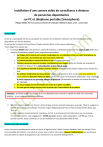
Lien public mis à jour
Le lien public vers votre chat a été mis à jour.
Caractéristiques clés
- Visualisation à distance sur PC et smartphone
- Vision nocturne (faisceau infrarouge)
- Détection de mouvements avec alerte par SMS
- Micro et haut-parleur intégrés
- Installation simplifiée
Questions fréquemment posées
Les images de la caméra peuvent être visualisées sur un ordinateur et/ou sur votre Smartphone, à condition d'avoir accès à Internet.
Oui, la caméra possède la capacité de filmer la nuit grâce à un faisceau infrarouge.
Oui, un utilitaire de détection de mouvements intégré au programme de la caméra peut vous prévenir sur votre téléphone (fonction alerte par SMS).


